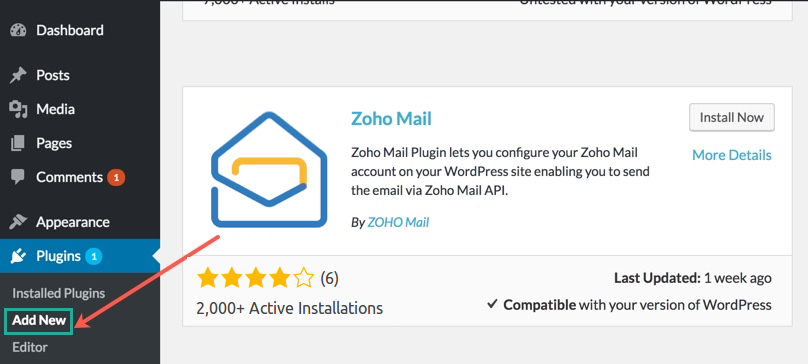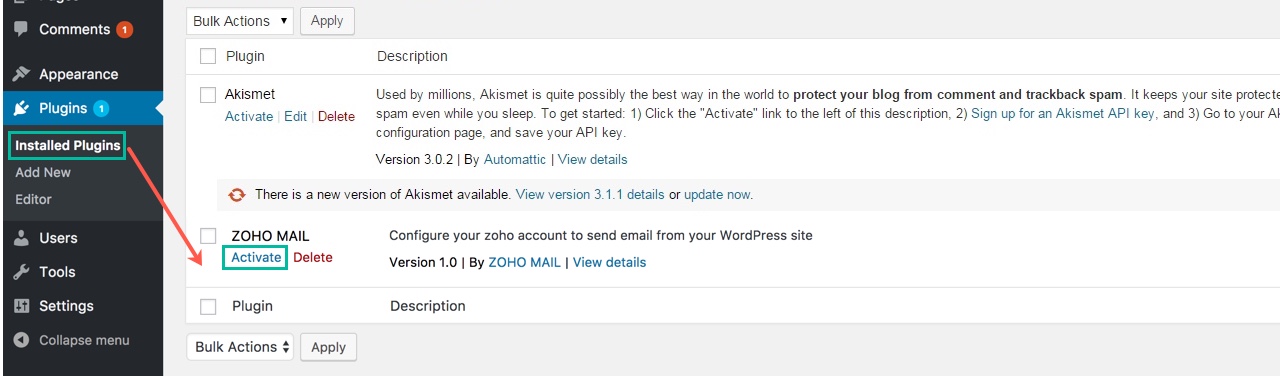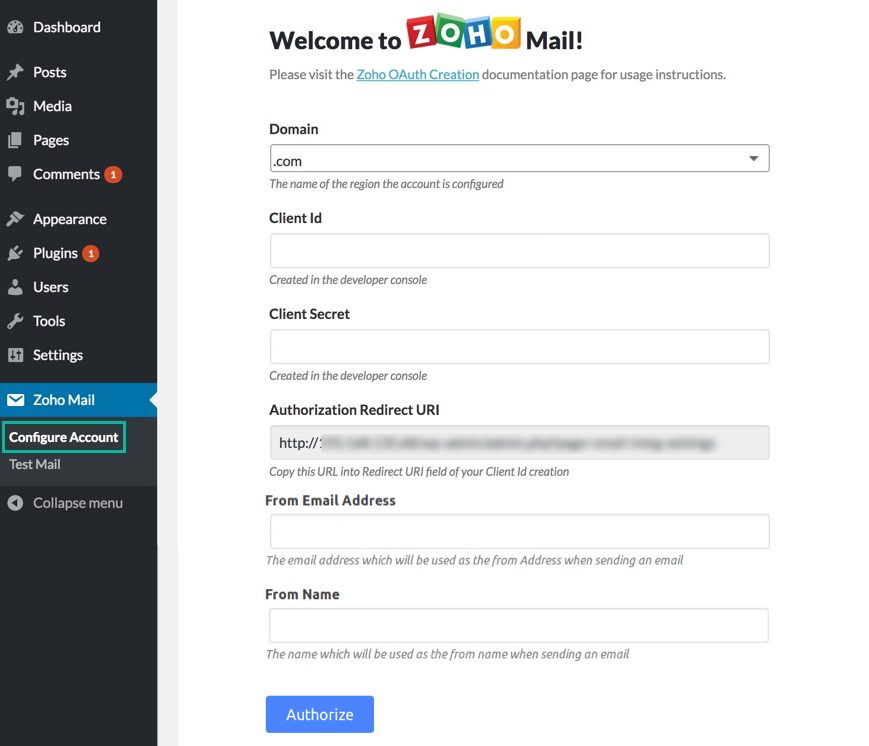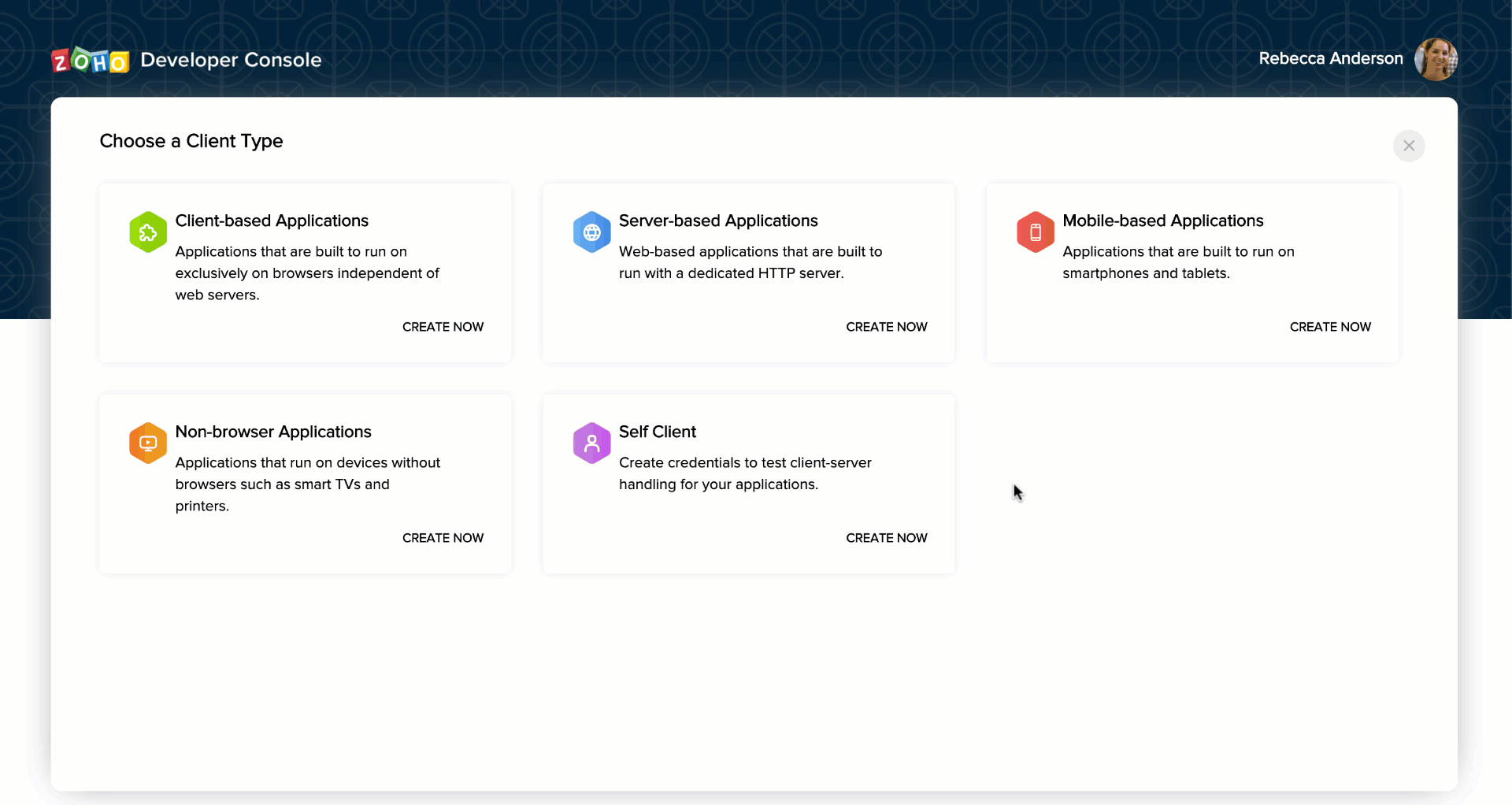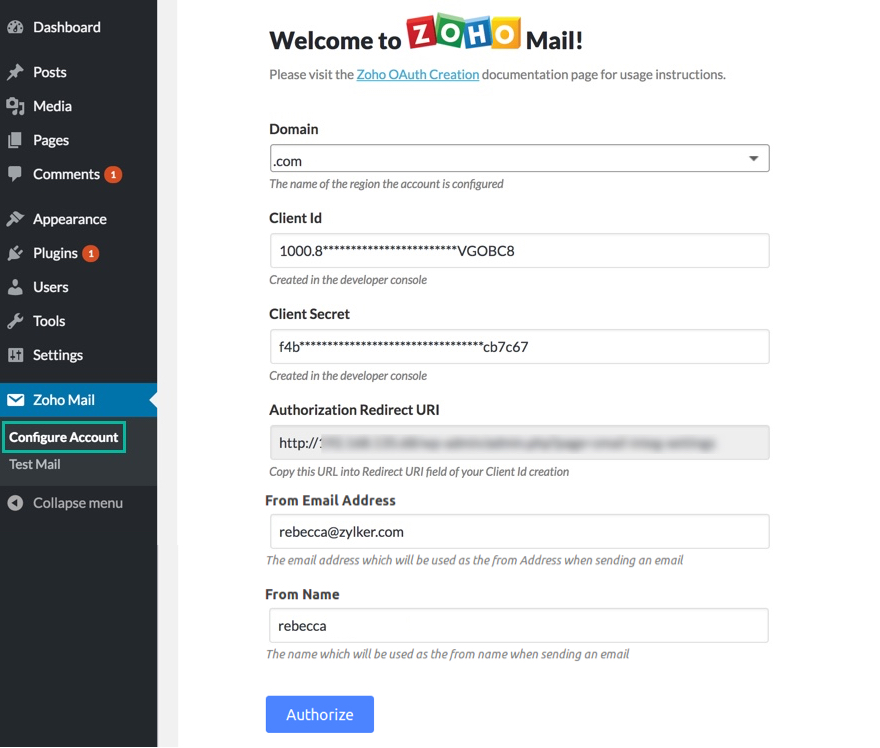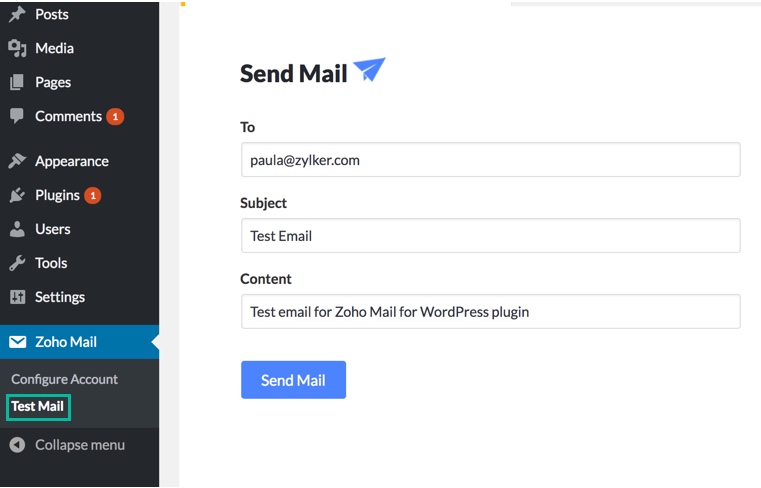Plug-in do Zoho Mail para WordPress
O Plug-in do Zoho Mail para WordPress ajuda você a configurar sua conta do Zoho Mail no site da WordPress. Ele permite que você envie e-mails da WordPress usando sua conta do Zoho Mail.
Índice
Para garantir que os e-mails do seu site são considerados como válidos e autênticos, você precisa usar apenas a configuração do servidor autorizado para enviar e-mails. Configurar os servidores de e-mail para os seus sites pode ser muito técnico e complexo. Para simplificar, no WordPress Sites, você pode instalar diretamente o Plug-in do Zoho Mail para WordPress para usar com facilidade as suas contas no Zoho Mail para enviar e-mails.
Plug-in do Zoho Mail para WordPress – Requisitos
Para usar o Plug-in do Zoho Mail para WordPress, você precisa ter um site de auto-hospedagem do WordPress como o seu domínio.
- Uma conta do Zoho Mail
- Um site de auto-hospedagem do WordPress
- PHP 5.6 ou posterior
Como instalar o Plug-in do Zoho Mail no WordPress?
- Faça login em sua conta auto-hospedada da WordPress e navegue até o Painel do Administrador.
- Vá para a seção Plugins > Add New (Adicionar novo) do Painel, no menu esquerdo.
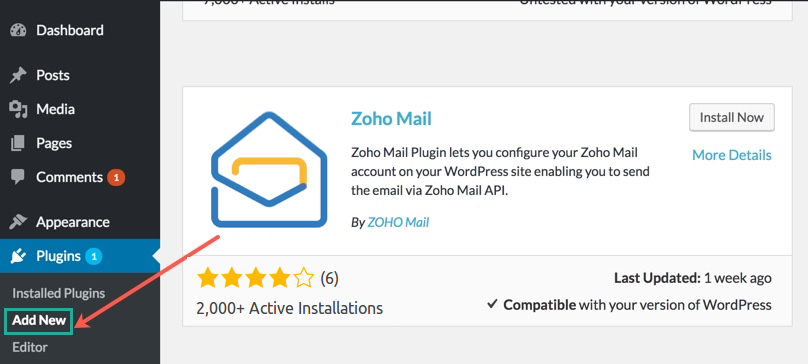
- Procure o Zoho Mail Plugin usando a barra de pesquisa e clique no botão Install Now, ao lado do plug-in.
- Você também pode instalar o Plug-in do Zoho Mail aqui.
- Para ativar o plug-in, vá para a seção Plugins > Installed Plugins (Plugins instalados).
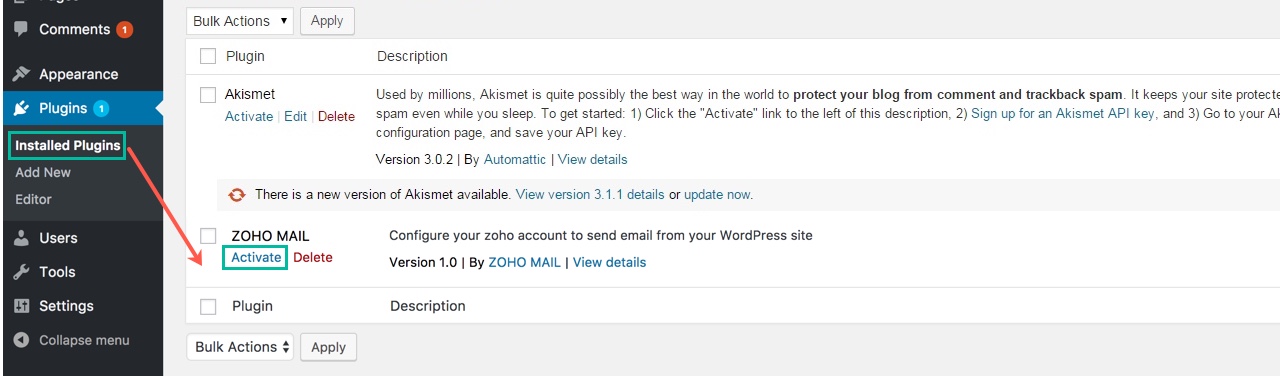
- Clique no botão Activate correspondente ao plug-in do Zoho Mail.
- O plug-in do Zoho Mail foi ativado na sua conta WordPress.
Parâmetros – Plug-in para WordPress no Zoho Mail
Configuração do Plug-in do Zoho Mail
Assim que o plug-in estiver instalado, você precisará configurar a sua conta do Zoho Mail na WordPress para enviar e-mails pela API do Zoho Mail.
- Depois de instalar o plug-in, a guia do plug-in do Zoho Mail será exibida no menu à esquerda. Navegue até a página de configuração da Conta do Zoho Mail nessa guia.
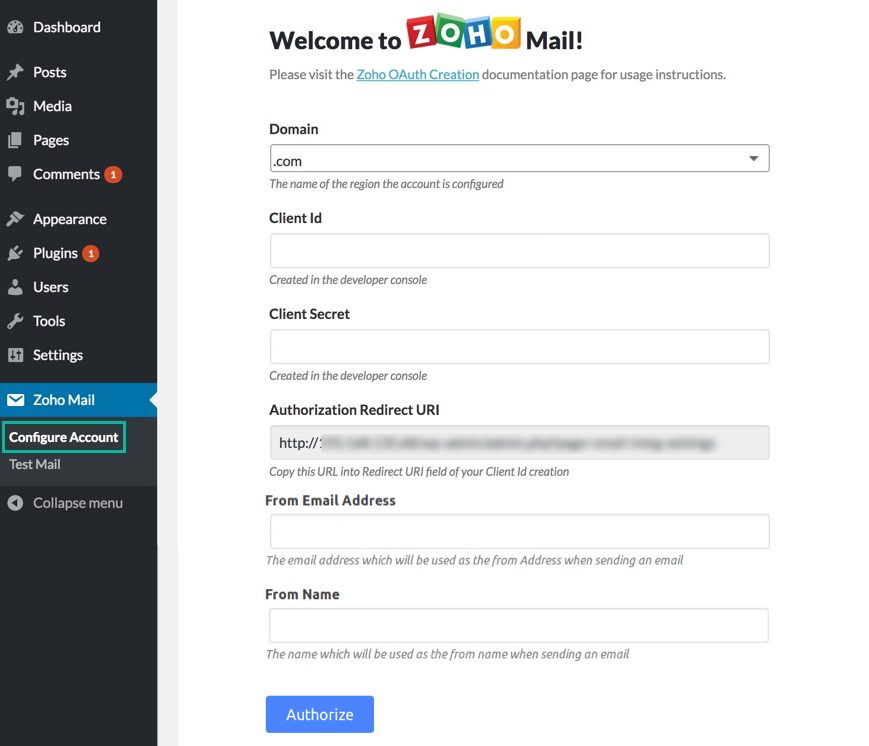
- Copie a URI de Redirecionamento Autorizado fornecida na página.
- Faça login em sua conta do Zoho Mail e acesse o Zoho Developer Console para criar um novo ID de cliente e a senha para acessar a API do Zoho Mail.
- Clique em Get Started (Iniciar) se você não tiver um Cliente existente. Se você tiver um cliente existente, clique em Add Client (Adicionar cliente) no canto superior direito.
- Selecione Server-based Applications (Aplicativos baseados em servidor) na janela Tipo de cliente.
- Forneça o Client Name (Nome do cliente) e o domínio naHomepage URL (URL da página inicial) adequados, juntamente com a Authorized Redirect URL (URL de redirecionamento autorizado) copiada da sua conta do WordPress.
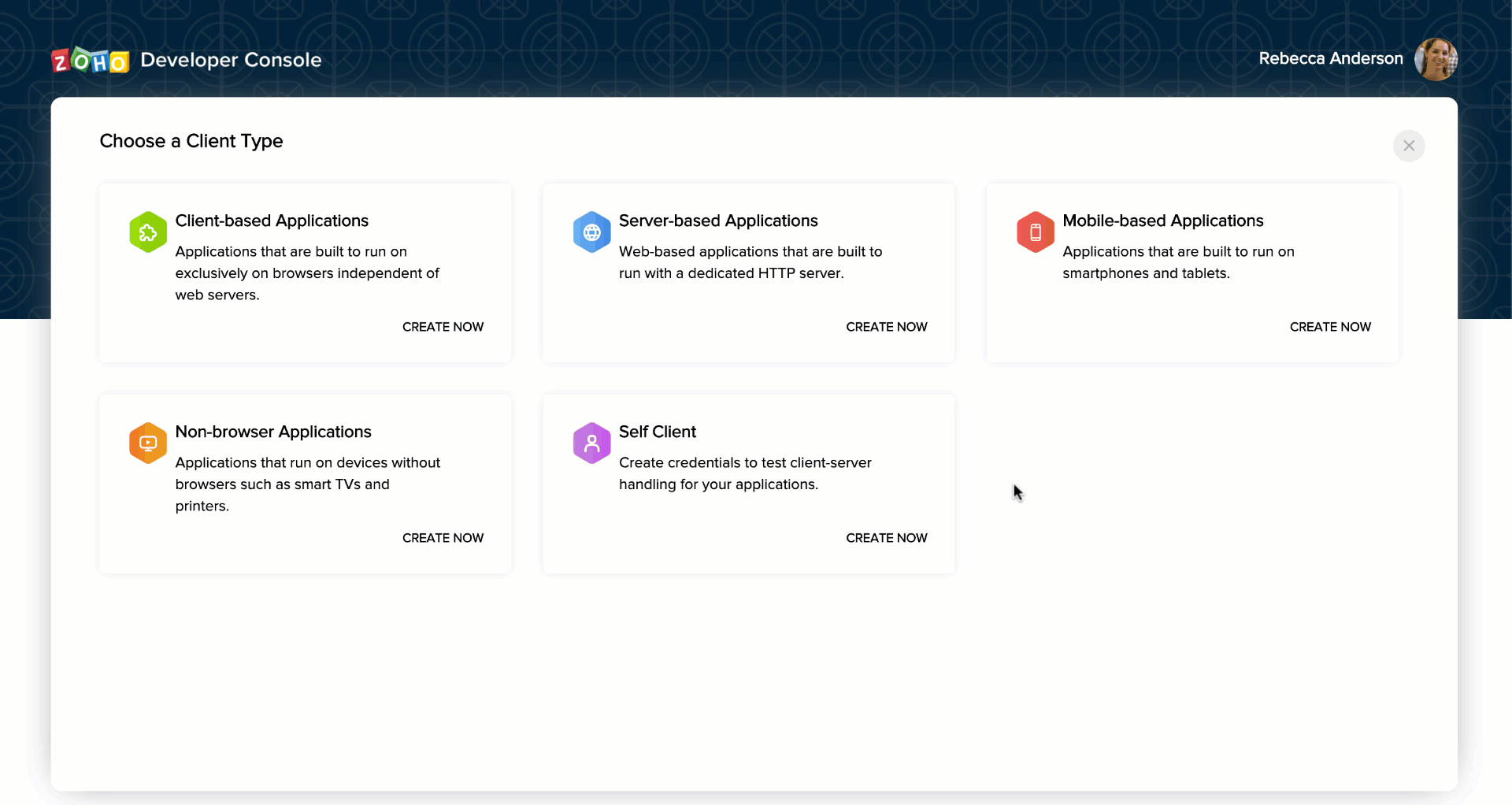
- Clique em Create para receber a Client ID de e o Client Secret.
- Vá para a página de configuração da Conta do Zoho Mail no painel da WordPress para concluir o processo.
- Insira a Client ID, o Client Secret e o From Email Address and Name obtidos nesta página.
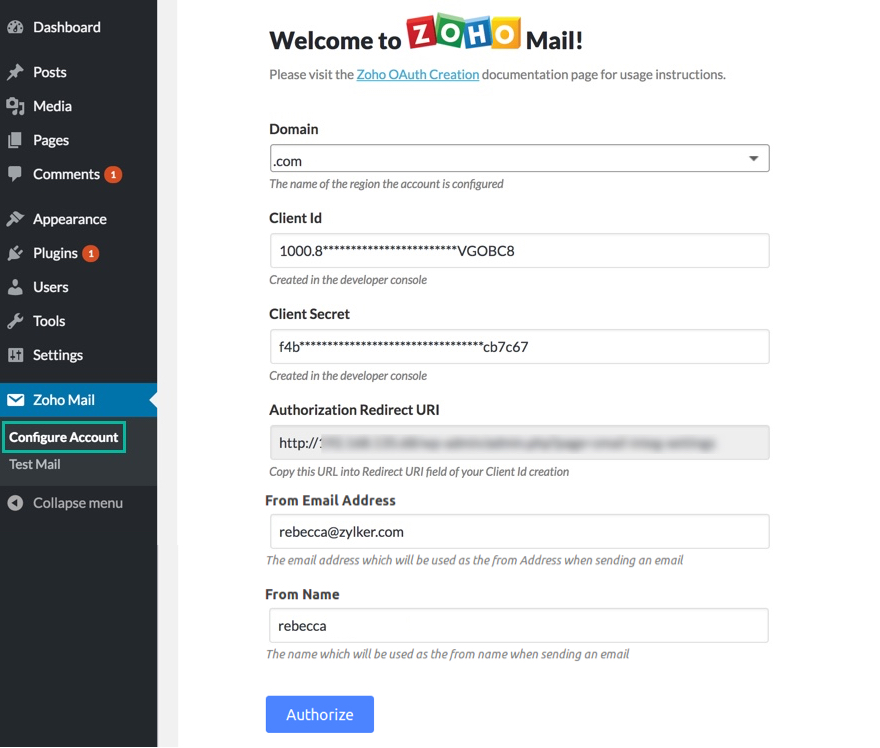
"FromEmailId" deve ser o endereço de e-mail do remetente (endereço de e-mail/alias de e-mail padrão) da mesma conta para a qual o segredo do cliente foi gerado. - Clique em Authorize.
- Uma tela de consentimento pedindo permissão para acessar os dados de sua conta Zoho será exibida. Clique em Aceitar (Accept).
Agora, você será capaz de enviar e-mails a partir do seu site da WordPress usando a sua Conta do Zoho Mail.
Teste do plug-in
Depois que o plug-in do Zoho Mail estiver configurado na conta da WordPress, você poderá verificar a funcionalidade do plug-in, enviando um e-mail de teste.
- No menu esquerdo do Painel do WordPress, vá para Zoho Mail > Test Mail (E-mail de teste).
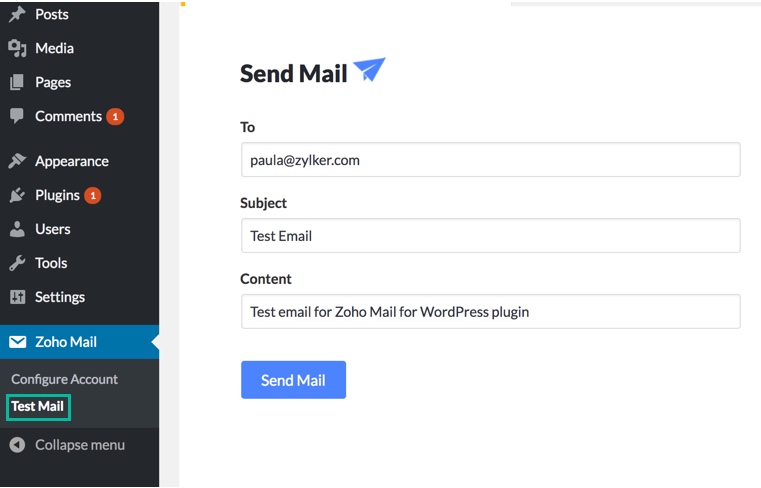
- Insira os seguintes detalhes:
- Para: Endereço de e-mail do destinatário
- Assunto: Assunto do e-mail
- Conteúdo: A mensagem ou o corpo do e-mail
- Clique em Send Mail.
Um e-mail de teste será enviado e ficará disponível na pasta de itens enviados da conta do Zoho Mail usada para configurar o plug-in. Por padrão, o e-mail é enviado usando o "endereço do remetente" da conta
Observação:
- você pode definir um endereço ReplyTo para os e-mails enviados por meio do plug-in, desde que o endereço do destinatário seja o mesmo que o endereço do remetente que você definiu.
- O plug-in do Zoho Mail oferece suporte a e-mails HTML. É possível enviar e-mails HTML se o tipo de conteúdo estiver definido no cabeçalho de forma adequada pelo plug-in que iniciou o e-mail. Clique aqui para obter mais detalhes.
- O envio de e-mails pelo Zoho Mail está sujeito às restrições da nossa Política de Utilização. Consulte a nossa página da Política de utilização para obter detalhes.
Solução de problemas
Senha do cliente inválida
- Ao configurar o plug-in, certifique-se de ter inserido as informações corretas no campo Domínio. Selecione a região em que a conta Zoho está hospedada (em, com etc.).
- Verifique se o ID do cliente e a senha usados na página de configuração correspondem ao Cliente criado para o plug-in no Console do Zoho Developer.
E-mail não enviado no formato HTML
Para que o e-mail seja enviado no formato HTML, o tipo de conteúdo deve ser definido como texto ou HTML antes de enviar o e-mail. Consulte aqui para saber mais.
Erro de segurança do Snap
Na autenticação bem-sucedida, o Zoho Mail tenta redirecionar para a página de configuração. Esse processo pode ser restrito pelo seu provedor de serviços. Seu administrador deve remover a regra de segurança mod para o URL de redirecionamento fornecido na página de configuração do plug-in.
Se todos os métodos de solução de problemas fornecidos acima não resolverem o problema, entre em contato com nosso Suporte ao cliente (support@zohomail.com) com a captura de tela da página de configurações de uma solução.